BootCamp/Windows sur Mac : rajouter le clavier Apple (par défaut)
Par Didier Pulicani - Publié le

Sur notre MacBook Pro 2018 (mais ça arrive avec la plupart des Mac), le clavier par défaut à l'issue de l'installation de BootCamp -y compris la post-install d'Apple- est sélectionné en
français, mais au format PC. En clair, certaines touches, comme l'Arobase (@) affichent des caractères qui ne correspondent pas.
Pour basculer définitivement sur un vrai clavier Apple, il faut aller chercher le bon périphérique des les préférences de Windows. Pour cela :
- Ouvrez le Menu Windows
- Allez dans Paramètres (l'icône en forme de petite roue crantée) et
Heures et Langue
- Puis sélectionnez Région et Langue
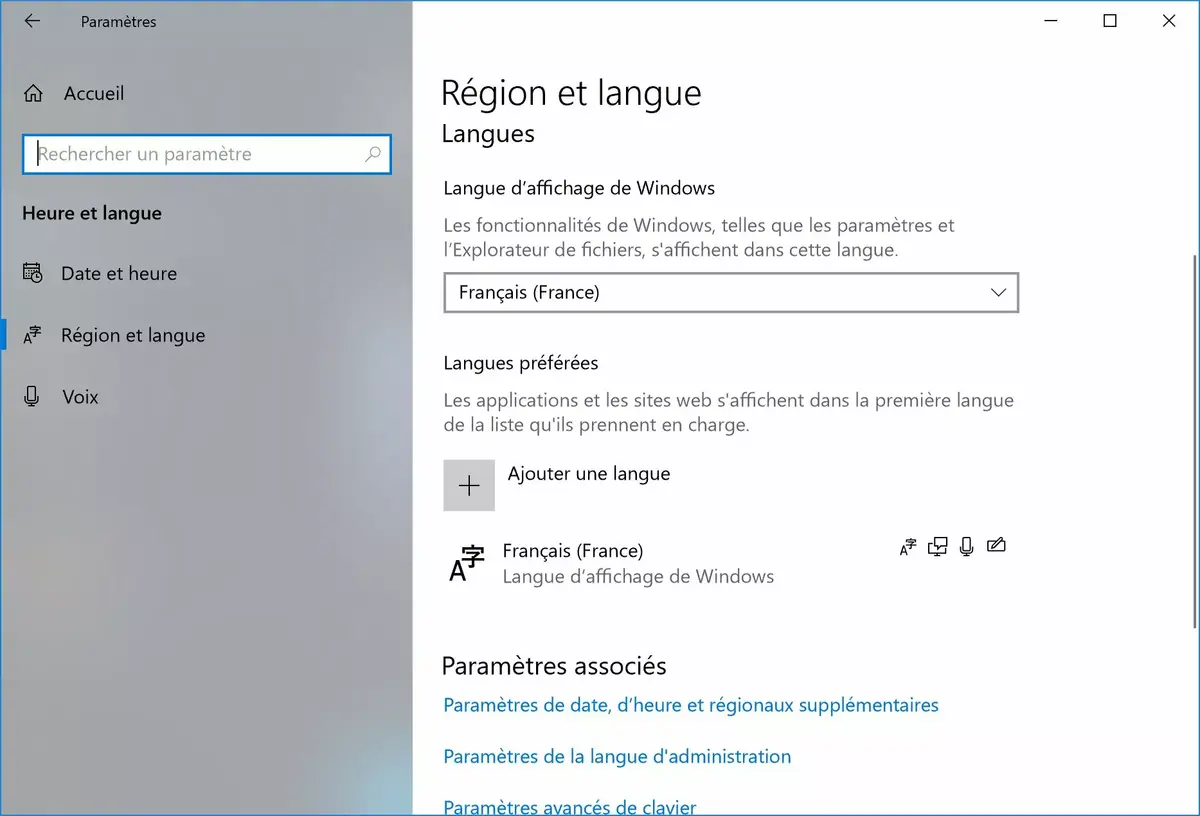
- Cliquez ensuite sur
Français, puis
Ajouter un clavieret sélectionner enfin
French (Apple). Vous pouvez ensuite supprimer le clavier par défaut de Windows et ne laisser que celui d'Apple :
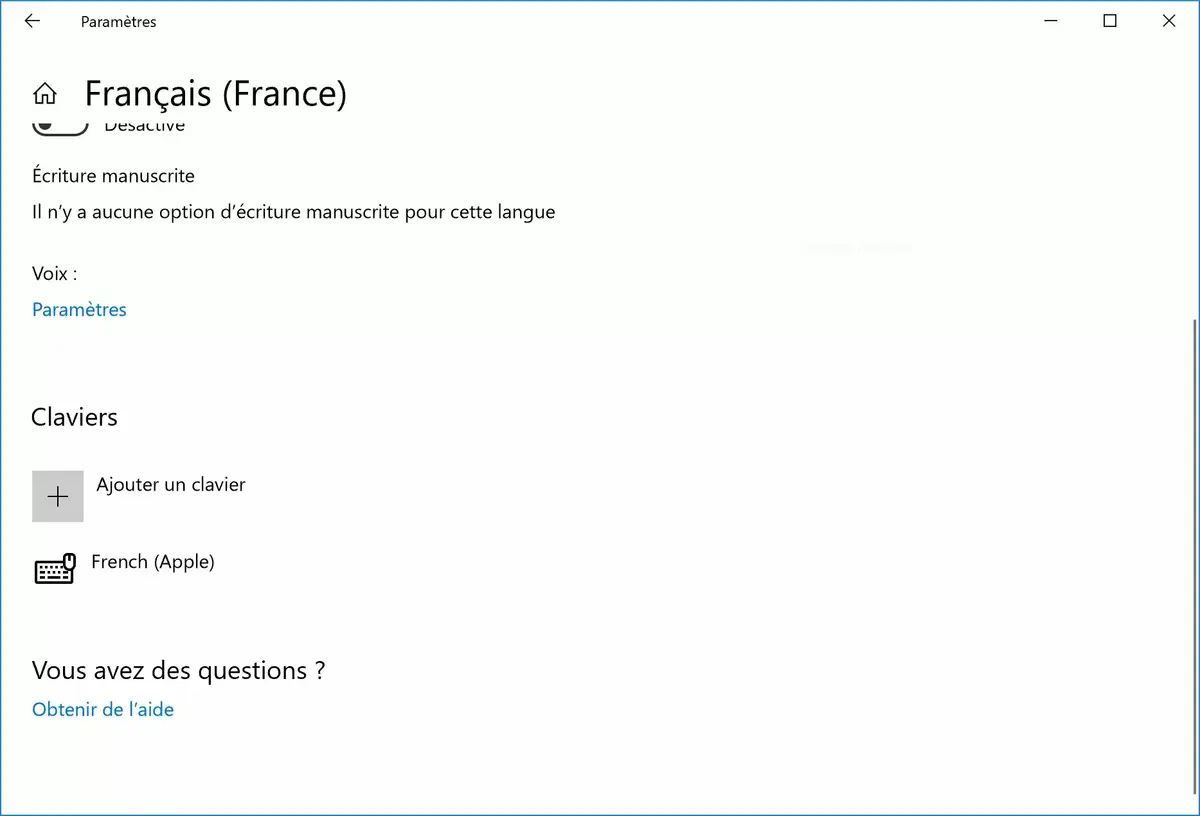
Et voilà ! Vous pouvez désormais taper au clavier comme si vous étiez sur macOS :-)





